Microsoft 365 je prvi release to use hardware acceleration throughout the user experience to deliver beautiful, fluid animations. No, ako računalo koristite bez zaslona ili jednostavno želite ukloniti nepotrebne animacije, možete ih isključiti.
Isključivanje animacija sustava Microsoft 365 u sustavima Windows 7 ili 8
-
Istodobno pritisnite tipku s logotipom sustava Windows i tipku U da biste otvorili centar za olakšani pristup.
-
U odjeljku Istraži sve postavke kliknite Korištenje računala bez prikaza.
-
U odjeljku Prilagodi vremenska ograničenja i svjetlucave signale kliknite Isključi sve nepotrebne animacije (kada je moguće).
-
Kliknite U redu.
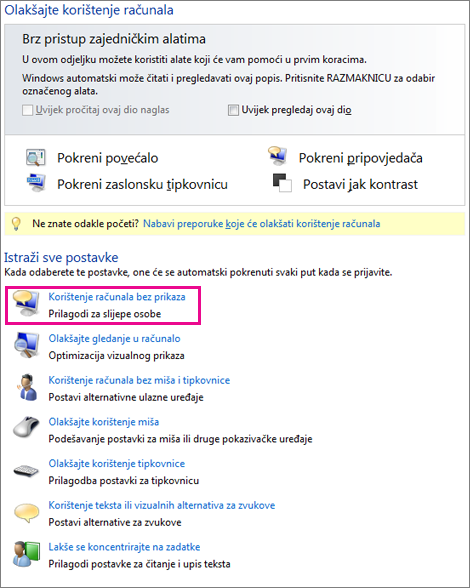
Isključivanje animacija sustava Microsoft 365 u sustavu Windows 10
-
Istodobno pritisnite tipku s logotipom sustava Windows i tipku U da biste otvorili centar za olakšani pristup.
-
U odjeljku Pojednostavnite i personalizirajte Windowsisključite mogućnost Prikaz animacija u sustavu Windows.
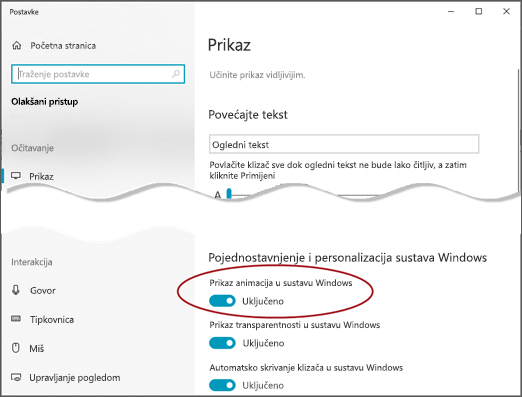
-
Zatvorite prozor Postavke.
Napomena: isključivanjem animacija sustava Windows automatski ćete isključiti animacije za aplikacije sustava Office.
Isključivanje animacija Microsoft 365 programu Excel
-
Otvorite dijaloški okvir Datoteka > Mogućnosti.
-
U odjeljku Kartica Dodatno (za Excel 2016 ili 2019) ili kartica Olakšani pristup (za Microsoft 365 ) poništite potvrdni okvir "Slanje povratnih informacija animacijom"










